Kā mainīt failu atribūtus operētājsistēmā Windows 10
Failu atribūti ir īpaši failu sistēmā saglabāto failu metadati vai rekvizīti, kas uzdod datora programmatūrai mainīt savu darbību. Dažus no tiem var nodrošināt operētājsistēma. Piemēram, tikai lasāms atribūts neļauj programmām rakstīt šādos failos un liek programmai File Explorer brīdināt lietotāju, ka fails vai mape var būt svarīgs. Konsoles DEL komanda nenoņem failus ar tikai lasāmu atribūtu. Šajā rakstā mēs apskatīsim dažādas metodes, kā mainīt failu atribūtus sistēmā Windows 10.
Reklāma
Windows 10 piedāvā lietotājam vairākas metodes, kā mainīt mapju un failu failu sistēmas atribūtus. Katram atribūtam vienlaikus var būt tikai viens stāvoklis: to var iestatīt vai atspējot. Lai gan faila atribūti ir daļa no failu sistēmas metadatiem, tie vienmēr tiek uzskatīti par atsevišķiem no citām metadatu vērtībām, piemēram, faila datuma vai atļaujām.
Operētājsistēmā Windows 10 varat izmantot File Explorer (gan lentes opciju, gan dialoglodziņu Faila rekvizīti), PowerShell un veco labo komandu uzvedni, lai modificētu vai iestatītu faila atribūtus. Apskatīsim katru metodi sīkāk.
Mainiet faila atribūtus operētājsistēmā Windows 10
- Atvērt Failu pārlūks un dodieties uz mapi, kurā ir jūsu faili.
- Atlasiet failu, kura atribūtus vēlaties mainīt.
- Lentes cilnē Sākums noklikšķiniet uz pogas Rekvizīti.
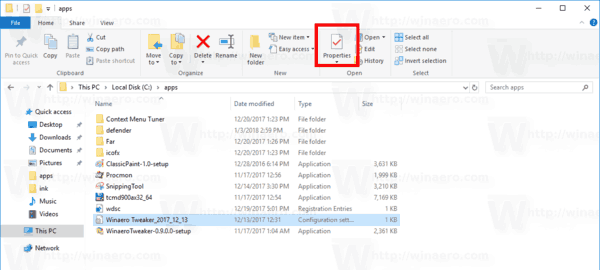
- Nākamajā dialoglodziņā zem Atribūti, varat iestatīt vai noņemt atribūtus Tikai lasāms un Slēpts.
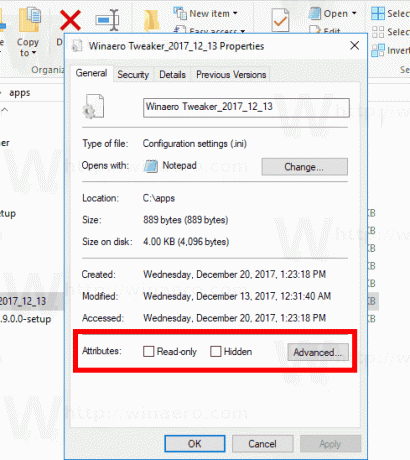
- Noklikšķiniet uz Papildu pogu, lai iestatītu vai notīrītu failam pieejamos papildu atribūtus.
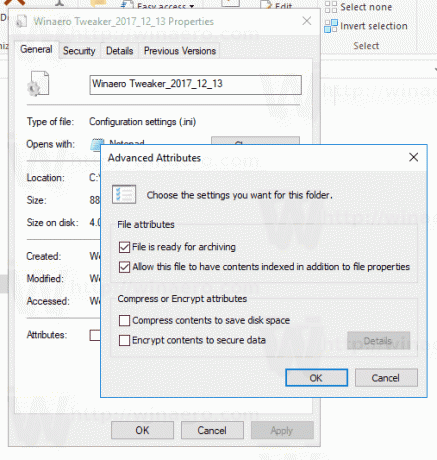
Tu esi pabeidzis.
Papildu faila atribūti ietver:
- Fails ir gatavs arhivēšanai.
- Ļaujiet šim failam indeksēt saturu papildus faila rekvizītiem.
- Saspiediet faila saturu, lai ietaupītu vietu diskā.
- Šifrējiet saturu, lai aizsargātu datus.
Padoms. Varat atvērt dialoglodziņu Faila rekvizīti, izmantojot konteksta izvēlni. Ar peles labo pogu noklikšķiniet uz faila un atlasiet komandu Properties. Varat arī ātri atvērt faila rekvizītus, nospiežot un turot Alt taustiņu un veiciet dubultklikšķi uz faila vai nospiediet taustiņu Enter. Skatīt rakstu:
Kā ātri atvērt faila vai mapes rekvizītus programmā Windows File Explorer
Atribūtam "Slēptais" ir vēl viens veids, kā izmantot pogu Slēpt atlasītos vienumus lentes cilnē Skats. Skatiet šo rakstu:
Kā ātri paslēpt un parādīt failus operētājsistēmā Windows 10.
Mainiet faila atribūtus, izmantojot PowerShell
Faila atribūtus ir iespējams mainīt, izmantojot PowerShell konsoli. Ir dažas cmdlet, kuras var izmantot, lai tās skatītu, iestatītu vai noņemtu. Lūk, kā jūs varat tos izmantot.
Atveriet jaunu PowerShell konsoli un izmantojiet šādas komandas.
Lai skatītu faila atribūtus, izmantojot PowerShell, palaidiet šādu cmdlet:
Get-ItemProperty - ceļš uz_failu
Aizstājiet failu path_to_file ar faktisko ceļu uz jūsu failu. Komanda izdrukās visus faila atribūtus.
Lai skatītu visu pieejamo informāciju, apvienojiet izvadi ar cmdlet Format-List, kā parādīts tālāk:
Get-ItemProperty -Path ceļš uz_failu | Format-list -Property * -Force
Tas parādīs sīkāku informāciju par jūsu failu.
Lai mainītu faila atribūtus, izmantojot PowerShell, palaidiet šādu cmdlet:
Set-ItemProperty - Ceļš uz_failu - Nosaukums ir tikai lasāms - Vērtība Patiesa
Tas iestatīs norādītā faila atribūtu ReadOnly.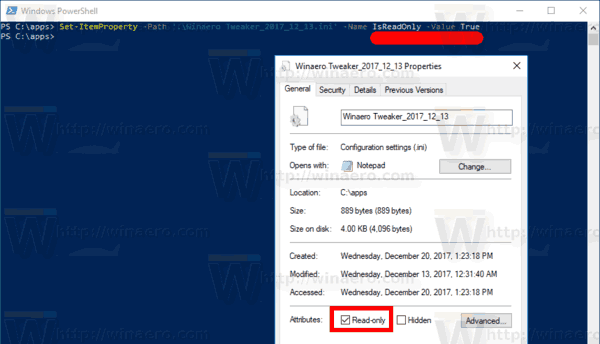
Argumenta -Name iespējamās vērtības ir šādas:
- Arhīvs
- Slēpts
- Normāls
- Tikai lasīt
- Sistēma
Iestatiet atbilstošo vērtību uz True, lai iestatītu atribūtu. Vērtība False notīrīs atribūtu.
Mainiet faila atribūtus, izmantojot komandu uzvedni
Komandu uzvednē ir konsoles komanda attrib, kas ļauj pārvaldīt faila atribūtus. Tā atbalsta šādus atribūtus:
R Tikai lasāms faila atribūts.
Arhīva faila atribūts.
S Sistēmas faila atribūts.
H Slēptā faila atribūts.
O Bezsaistes atribūts.
I Nav satura indeksētā faila atribūts.
X Nav scrub faila atribūta.
V Integritātes atribūts.
P Piesprausts atribūts.
U Atsprausts atribūts.
B SMR Blob atribūts.
Katru atribūtu var iestatīt, izmantojot šādu sintaksi (piemēram, tikai lasāmam atribūtam):
attrib +R ceļš uz_failu
Lai noņemtu atribūtu, varat izmantot šādu komandu:
attrib -R ceļš uz_failu
Tātad, "+" iestata atribūtu, bet "-" notīra atribūtu.
Piemēram, šeit ir norādīts, kā iestatīt slēptu atribūtu, izmantojot komandu uzvedni.
Mainiet slēpto atribūtu, izmantojot komandu uzvedni
- Atveriet jaunu komandu uzvednes logu.
- Ievadiet šo komandu, lai iestatītu slēpto atribūtu:
attrib +H c:\data\myfile.txt
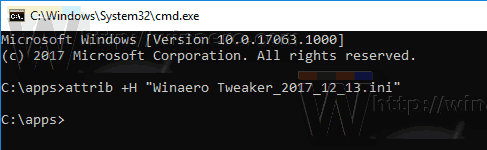
- Lai noņemtu atribūtu, izmantojiet komandu:
attrib -H c:\data\myfile.txt
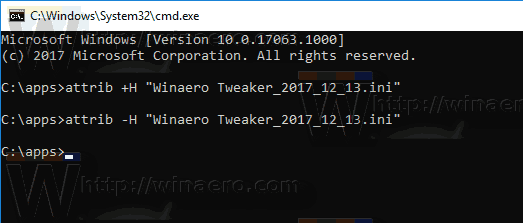
Tu esi pabeidzis. Lai iegūtu papildinformāciju, palaidiet komandu attrib šādi:
attrib /?
Tieši tā.



